Große Platte?
Den eigenen Mac als Time Machine-Ziel im Netzwerk bereitstellen
In Haushalten, in denen mehr als ein Mac aber (noch) kein Netzwerkspeicher und keiner der inzwischen eingestellten TimeCapsule-Router zum Einsatz kommt, könnt ihr bei Bedarf dennoch drahtlose Time Machine-Ziele bereitstellen, auf die die im Heimnetz aktiven Rechner ihre Backups übertragen dürfen.
Andere Rechner im Netzwerk können euren Mac auswählen
Anstatt auf ausgelagerte Festplatten in dedizierten NAS-Systemen von QNAP oder Synology zu setzen, könnt ihr mit Hilfe der Dateifreigabe-Optionen Apples einfach einen freigegebenen Ordner auf der eigenen Platte zum Time Machine-Ziel für andere Rechner im Haushalt machen.
Das Paradebeispiel hier: Der iMac im Arbeitszimmer stellt sich als Backup-Ziel für die mobilen MacBooks der Kinder zur Verfügung und nimmt deren Schnappschüsse entgegen, sobald die Laptops aus Schule und Uni wieder heimgekehrt sind und im privaten WLAN funken.
Einrichtung dauert keine zwei Minuten
Für das Bereitstellen eines drahtlosen Time Machine-Ziels reichen wenige Handgriffe aus. Öffnet auf dem Ziel-Rechner die Systemeinstellungen, aktiviert die Dateifreigabe und erstellt einen neuen geteilten Ordner.
Klickt diesen mit der rechte Maustaste an und wählt „Erweiterte Optionen“. Hier lässt sich nun ein Haken bei „Als Ziel eines Time Machine Backups teilen“ setzen und auf Wunsch ein Speicherlimit vergeben, damit die eigene Platte nicht bis zum Rand mit den Sicherungen des Nachwuchses gefüllt wird.
Sind die Vorbereitungen auf der Ziel-Maschine getroffen, lässt sich auf den mobilen Rechnern nun der soeben angelegte Ordner als Time Machine-Ziel auswählen.


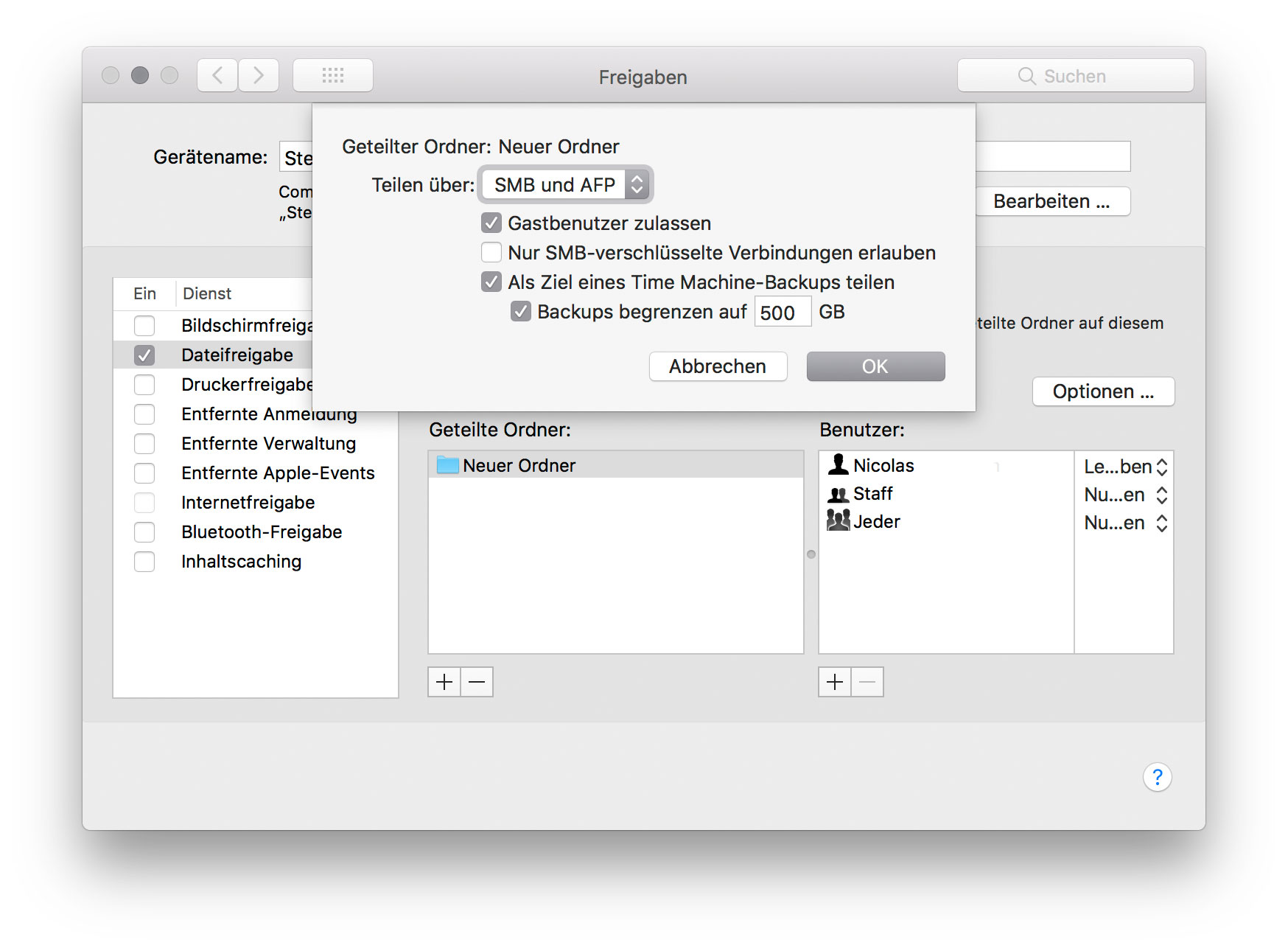
Besteht die Möglichkeit ein Time Maschin backup auch auf OneDrive , goggel Drive oder iCloud Drive zu erstellen ?
Irgendwo Netz habe ich gelesen, dass man auch virtuelle Laufwerke als Datei anlegen und dann auch nutzen können soll. Habe ich allerdings nicht hingekriegt, müsste aber auch auf online Speicherplätzen gehen.
Wie wäre es denn, wenn man die Backup-Datei in seinen DropBox-Ordner auf dem Mac ablegt und dieser Ordner sich automatisch ins Netz aktualisiert – für diejenigen, die mit Online-Backups keine Bauchschmerzen haben …
Hammer Tipp! Vielen Dank! Wird heute gleich mal in die Tat umgesetzt.
Sehr cool! Danke für den Tipp!
Ich bedanke mich auch an dieser Stelle, das ist eine Lösung die mir nicht fremd war, die ich aber vollkommen vergessen hatte und bei mir jetzt ein konkretes Problem lösen kann.
Naja, klappt nicht so ganz: Ich habe nicht erforderlichen Zugriffsrechte. Irgendetwas scheint da noch nicht zu stimmen.
Korrektur: klappt jetzt! Man darf nicht den selben Back-up Ordner nehmen, den man für den iMac benutzt, dann geht es.
Klappt das auch mit einer externen Festplatte als ™-Backup, die an den Zielrechner angeschlossen ist?
Meine altes (Zielrechner) und neues MBP haben nämlich jeweils 1TB….